Besti besti ókeypis og borgaði Syslog Server hugbúnaðurinn fyrir Windows

Syslog Server er mikilvægur hluti af vopnabúr upplýsingatæknistjóra, sérstaklega þegar kemur að því að stjórna atburðaskrám á miðlægum stað.
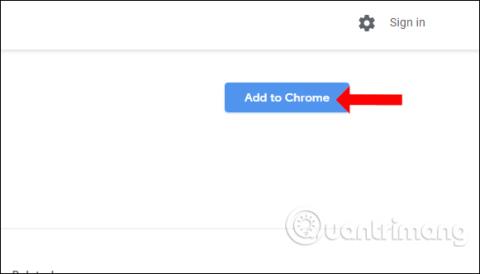
Ein leiðin til að fá aðgang að lokuðum vefsíðum á öruggan hátt þegar þú vafrar á vefnum er að nota góð VPN forrit . VPN forrit munu falsa IP , vera nafnlaus þegar vafrað er á vefnum, hjálpa til við að tryggja friðhelgi einkalífsins og fá aðgang að vefsíðum sem eru lokaðar af eldveggjum eða svæðisbundnum takmörkunum.
VeilDuck er VPN app með slíkri virkni. VPN forritið virkar á áhrifaríkan hátt á Android, iOS og hefur VPN viðbót á Chrome . Notendur þurfa ekki að skrá reikning til að nota VeilDuck og geta notað hann alveg ókeypis. Greinin hér að neðan mun sýna þér hvernig á að nota VeilDuck í Chrome og símanum þínum.
1. Hvernig á að nota VeilDuck VPN tólið á Chrome
Skref 1:
Notendur smella á hlekkinn hér að neðan til að hlaða niður VeilDuck tólinu fyrir Chrome vafra.
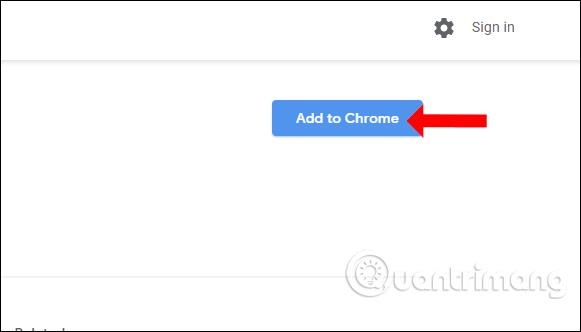
Skref 2:
Eftir að uppsetningu er lokið smella notendur á VeilDuck tólið neðst á veffangastikunni í vafranum.
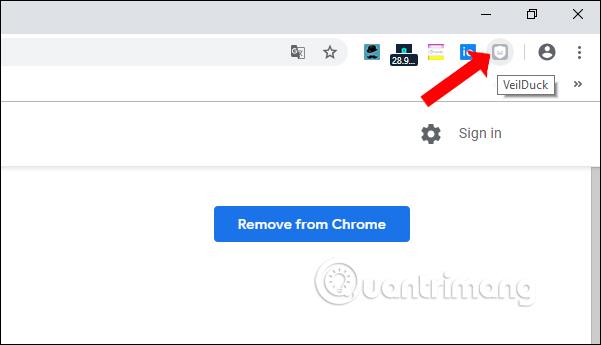
Notandanum verður síðan vísað á vefsíðu VeilDuck. Í viðmótinu, finndu ókeypis hlutann og smelltu á gula hnappinn til að nota forritið.
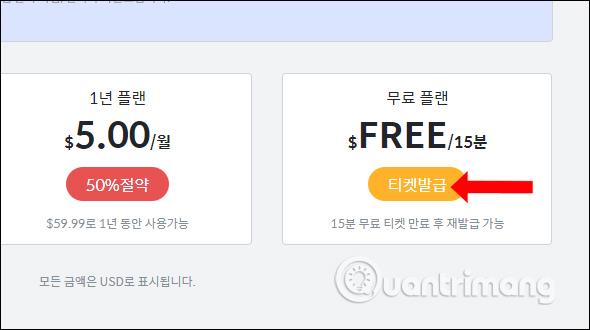
Kynningarmyndband birtist. Ef þú horfir á þetta allt hefurðu 15 mínútur af ókeypis VPN notkun með ótakmarkaðri bandbreidd. Notendur þurfa bara að horfa á myndbandið til frekari notkunar. Þegar tengingin hefur tekist mun VeilDuck táknið kvikna. VeilDuck á Chrome leyfir ekki vali á netþjóni að tengjast öðrum netþjónum.
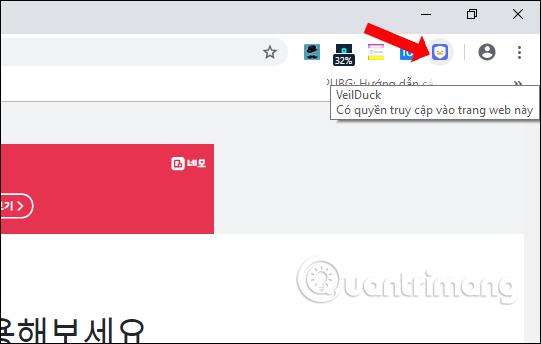
2. Hvernig á að nota VeilDuck í símanum þínum
Skref 1:
Þú halar niður VeilDuck forritinu fyrir Android og iOS með því að fylgja hlekknum hér að neðan. Hvernig á að gera það á báðum útgáfum
Skref 2:
Í fyrsta viðmótinu mun forritið spyrja hvort þú viljir fá tilkynningar frá forritinu eða ekki. Haltu áfram að smella á Byrjaðu VeilDuck til að nota forritið.
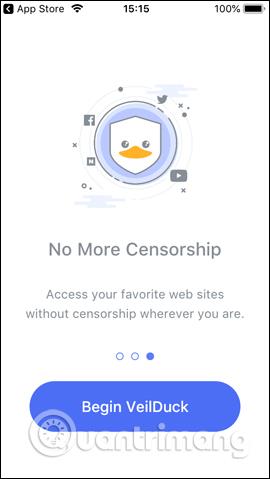
Skref 3:
Skiptu yfir í nýja viðmótið, smelltu á VPN Congiguration og samþykktu að bæta VPN stillingum forritsins við iPhone, smelltu á Leyfa .
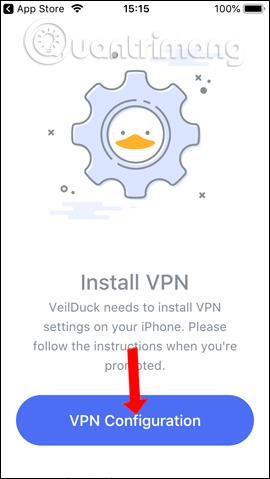
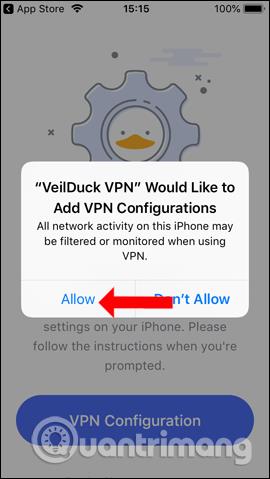
Skref 4:
Ef þú skiptir yfir í aðalviðmót VeilDuck muntu sjá forritið tengt fyrirfram við netþjóninn í Hong Kong. Til að skipta yfir á annan netþjón, smelltu á landið sem þú ert að tengjast. Smelltu á annan stað sem þú vilt tengjast . Forritið styður tengingu við Bandaríkin, England, Kóreu, Japan, Singapore og Hong Kong.
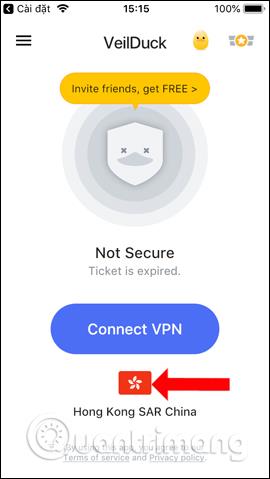
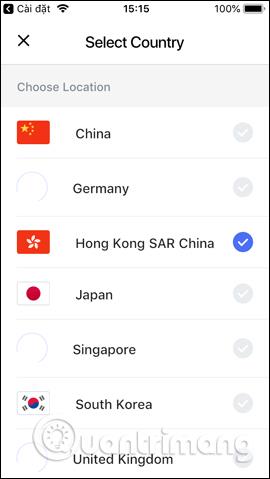
Skref 5:
Þegar þú hefur valið landið skaltu smella á Tengjast VPN til að tengjast sýndar einkanetinu. Það verða líka birtar auglýsingar og notendur þurfa bara að horfa á alla auglýsinguna til að tengjast sýndar einkanetinu. Ef þú vilt aftengjast skaltu smella á Aftengja VPN .
Að auki getum við boðið vinum að nota VeilDuck með boðskóða til að fá 7 daga notkun eða 100 tíma samfellda ókeypis sýndar einkanettengingu. Smelltu á andamyndina til að birta kóðann og smelltu síðan á Deila hnappinn til að senda kóðann.
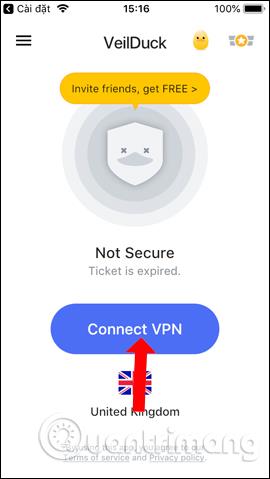
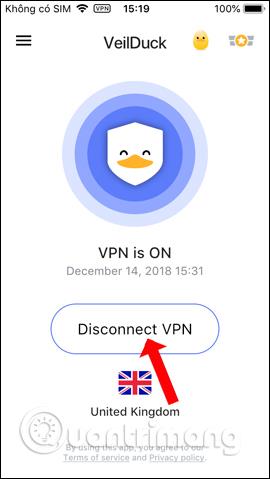
VeilDuck tólið, sem og önnur VPN tól og forrit, mun einnig hjálpa þér að velja aðra netþjóna til að tengjast sýndar einkanetinu þínu. Með VeilDuck útgáfunni á símanum verður auka kóða sendingarhluti til að fá viðbótarhvataforrit frá framleiðanda.
Sjá meira:
Óska þér velgengni!
Syslog Server er mikilvægur hluti af vopnabúr upplýsingatæknistjóra, sérstaklega þegar kemur að því að stjórna atburðaskrám á miðlægum stað.
Villa 524: Tími kom upp er Cloudflare-sérstakur HTTP stöðukóði sem gefur til kynna að tengingunni við netþjóninn hafi verið lokað vegna tímaleysis.
Villukóði 0x80070570 er algeng villuboð á tölvum, fartölvum og spjaldtölvum sem keyra Windows 10 stýrikerfið. Hins vegar birtist það einnig á tölvum sem keyra Windows 8.1, Windows 8, Windows 7 eða eldri.
Blue screen of death villa BSOD PAGE_FAULT_IN_NONPAGED_AREA eða STOP 0x00000050 er villa sem kemur oft upp eftir uppsetningu á vélbúnaðartæki, eða eftir uppsetningu eða uppfærslu á nýjum hugbúnaði og í sumum tilfellum er orsökin að villan er vegna skemmdrar NTFS skipting.
Innri villa í Video Scheduler er líka banvæn villa á bláum skjá, þessi villa kemur oft fram á Windows 10 og Windows 8.1. Þessi grein mun sýna þér nokkrar leiðir til að laga þessa villu.
Til að gera Windows 10 ræst hraðari og draga úr ræsingartíma eru hér að neðan skrefin sem þú þarft að fylgja til að fjarlægja Epic úr ræsingu Windows og koma í veg fyrir að Epic Launcher ræsist með Windows 10.
Þú ættir ekki að vista skrár á skjáborðinu. Það eru betri leiðir til að geyma tölvuskrár og halda skjáborðinu þínu snyrtilegu. Eftirfarandi grein mun sýna þér áhrifaríkari staði til að vista skrár á Windows 10.
Hver sem ástæðan er, stundum þarftu að stilla birtustig skjásins til að henta mismunandi birtuskilyrðum og tilgangi. Ef þú þarft að fylgjast með smáatriðum myndar eða horfa á kvikmynd þarftu að auka birtustigið. Aftur á móti gætirðu líka viljað lækka birtustigið til að vernda rafhlöðu fartölvunnar.
Vaknar tölvan þín af handahófi og birtist gluggi sem segir „Athuga að uppfærslum“? Venjulega er þetta vegna MoUSOCoreWorker.exe forritsins - Microsoft verkefni sem hjálpar til við að samræma uppsetningu á Windows uppfærslum.
Þessi grein útskýrir hvernig á að nota PuTTY flugstöðvargluggann á Windows, hvernig á að stilla PuTTY, hvernig á að búa til og vista stillingar og hvaða stillingarvalkostum á að breyta.








